7 parimat parandust: Android-telefonis numbri blokeeringu tühistamine
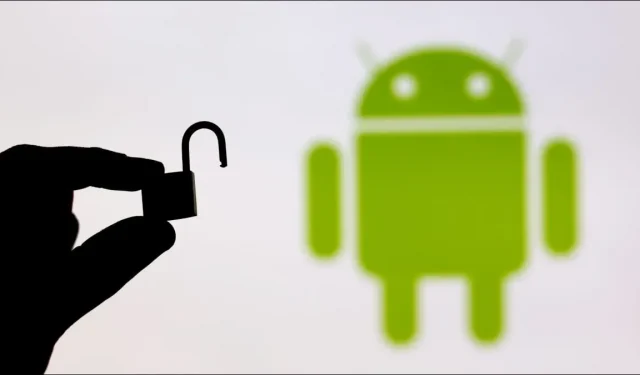
Kui te ei soovi konkreetselt telefoninumbrilt kõnesid vastu võtta, saate selle alati blokeerida. Kui olete nagu enamik inimesi, on teie blokeeritud loendis tõenäoliselt vähemalt paar numbrit.
Olgu selleks siis endine poiss- või tüdruksõber, telefonimüüja või lihtsalt keegi, kellega sa rääkida ei taha, kellegi numbri blokeerimiseks on palju põhjuseid.
Kui number proovib teile helistada, lükkab teie telefon kõne automaatselt tagasi ega saa Androidis sellelt numbrilt tekstsõnumeid.
Aga mis siis, kui muudaksite oma südant? Mis siis, kui blokeerisite selle käigus kogemata mõne väga hea sõbra? Siis on see blogi sinu jaoks.
Allpool on loend Android-telefoni numbri blokeeringu tühistamise viisidest, mis on seadetes sügavale peidetud ülesanne.
Androidi numbri blokeeringu tühistamise viisid:
- Rakenduse Telefon või Kontaktid kasutamine
- Musta nimekirja kasutamine
- Google’i kontaktide rakenduse kasutamine
- Kõnelogi kasutamine
- Rakenduse Sõnumid kasutamine
- Kolmanda osapoole rakenduste kasutamine
- Tehke oma telefonis tehaseseadetele lähtestamine
Mis täpselt juhtub teie Androidis, kui blokeerite oma seadmes telefoninumbri?
Kui blokeerite Android-seadmes telefoninumbri, ei saa helistaja teiega enam häälkõnede või tekstisõnumite kaudu ühendust võtta.
Telefon suunab helistaja automaatselt teie kõneposti ja ta ei saa sõnumit jätta.
Samuti ei näe helistaja teie saadetud uusi tekstsõnumeid.
Kus on minu blokeeritud numbrite loend?
- Android-telefonis blokeeritud numbrite loendi leidmiseks avage rakendus Telefon ja puudutage paremas ülanurgas kolme punkti.
- Valige rippmenüüst “Must nimekiri”.
- Siin näete kõigi blokeeritud numbrite loendit. Saate klõpsata mis tahes numbril selle deblokeerimiseks või uue numbri musta nimekirja lisamiseks.
Telefoninumbrite blokeeringu tühistamise viisid Androidis
Oleme teile ette valmistanud mitu võimalust numbrite blokeeringu tühistamiseks ja helistajate taastamiseks teie kasuks!
1. Rakenduse Telefon või Kontaktid kasutamine
Deblokeerige number oma telefoni Androidi rakenduses või kontaktides (olenevalt teie Androidi mudelist). See on lihtsaim viis töö lõpetamiseks ilma käsi määrimata.
Toimingud on järgmised:
- Avage oma Android-seadmes rakendus Telefon.
- Avage hiljutiste või hiljutiste kontaktide loend, et leida oma Android-seadmest number, mille soovite deblokeerida.
- Klõpsake numbril, mille olete blokeerinud
- Klõpsake ekraanil teabeikooni (i ikoon)
- Klõpsake alloleval ekraanil blokeeritud inimese profiililehe paremas alanurgas kolme punkti ikooni.
- Klõpsake nuppu “Numbri blokeeringu tühistamine”.
- Süsteem palub teil kinnitada.
- Kinnitage toiming, klõpsates uuesti nuppu “Tühista blokeering”.
- Kontrollige kohe, kas saate Android-seadmes numbri deblokeerida
See oli lihtsaim viis Androidi numbri blokeeringu tühistamiseks praegu ja tulevikus.
Pidage meeles, et erinevatel Androidi mudelitel võivad selle funktsiooni täitmiseks olla erinevad sammud.
Kuigi selle meetodi puuduseks on see, et saate Androidis numbreid avada ainult üks kord. Loetlesime mitmeid muid meetodeid, mis sobivad teile, kui soovite mitme numbri avada.
2. Musta nimekirja kasutamine
Numbrite ükshaaval navigeerimine ja kustutamine võib olla tüütu ja aeganõudev. Õnneks on telefonirakenduse abil võimalik mitu kontot korraga avada/lukustada.
Siin on, kuidas saate seda teha
- Avage oma Android-seadmes telefonirakendus.
- Klõpsake viimasel lehel (paremas ülanurgas) seadete ikooni
- Rakenduse seadetes klõpsake “Blokeeritud numbrid”.
- Klõpsake suvandit Blacklist/Blacklist.
- Järgmisel ekraanil kontrollige blokeeritud numbrite loendit.
- Klõpsake miinusmärgil või kustutamise ikoonil nende numbrite ees, mida proovite deblokeerida.
- Kontrollige, kas saate nüüd oma Android-telefonis numbri blokeeringu tühistada.
Seega oli see veel üks viis telefoninumbri blokeeringu tühistamiseks teie Androidis.
3. Google’i kontaktide rakenduse kasutamine
Kui olete nagu mina ja kõik teie mobiilsed andmed on varundatud ja varundatakse Google’i salvestusruumi, on see veel üks viis Android-seadmes soovitud numbrite blokeerimiseks.
Siin on, kuidas saate seda teha –
- Avage oma telefonis rakendus Google’i kontaktid.
- Klõpsake ekraani vasakus ülanurgas hamburgeri menüü ikooni.
- Valige ja avage seaded
- Minge jaotisse Kontohaldus.
- Klõpsake allolevas rippmenüüs valikul Blokeeritud numbrid.
- Klõpsake ristikooni nende numbrite kõrval, mille blokeeringut soovite tühistada.
- Kinnitage samm.
- Kontrollige, kas saate nüüd oma Android-telefonis numbri blokeeringu tühistada.
4. Kõnelogi kasutamine
Jah, saate telefoninumbrite blokeeringu tühistamiseks kasutada mobiilseadme kõnelogi. Saate seda teha ainult siis, kui olete hiljuti rääkinud kellegagi, kelle olete blokeerinud.
See on väga lihtne meetod ja siin on, kuidas seda teha
- Tavaliselt kuvatakse teie kõnelogis hiljuti blokeeritud number ja seda läbiv ring, mis näitab, et number on blokeeritud.
- Numbril klõpsates avaneb võimalus deblokeerida.
- Klõpsake avamise ikooni.
- Järgige ekraanil kuvatavaid juhiseid.
- Kontrollige, kas saate nüüd oma Android-telefonis numbri blokeeringu tühistada.
Nüüd vabastatakse vajalik number ja teil ei ole probleeme kõnede vastuvõtmisega ega tekstisõnumite saatmisega teisel poolel oleva inimesega.
5. Rakenduse Sõnumid kasutamine
Oletame, et soovite deblokeerida inimese, kelle blokeerisite SMS-i/MSM-rämpsposti või probleemi tõttu. Android lisab numbri teie telefoni rakenduse Sõnumid blokeeritud loendisse.
Nii saate telefoninumbri blokeeringu tühistamiseks kasutada sõnumite rakendust.
- Avage oma telefonis sõnumite rakendus.
- Puudutage ekraani paremas ülanurgas kolme punktiga menüüikooni.
- Kuvatud loendist valige Rämpspost ja blokeeritud.
- Valige vestlus selle inimese/organisatsiooniga, kelle blokeeringu soovite tühistada.
- Klõpsake numbril ja valige deblokeeri.
- Kontrollige, kas saate nüüd oma Android-telefonis numbri blokeeringu tühistada.
6. Kolmandate osapoolte rakenduste kasutamine
Teie Androidi mängupoes on saadaval mitu kolmanda osapoole rakendust, mis võivad teid sellistel juhtudel aidata.
Üks näide populaarsest ja armastatud rakendusest on Truecaller. Saate selle rakenduse hõlpsasti oma Android-nutitelefoni Play poest alla laadida.
Need on sammud numbrite blokeeringu tühistamiseks rakenduse Truecaller abil . Hankige see rakendus Play poest ja Apple Store’ist.
- Avage rakendus oma telefonis.
- Klõpsake lehe allosas nuppu “Lukusta” (paremas alanurgas).
- Kerige järgmisele lehele ja otsige musta nimekirja haldamise valikut.
- Sellel valikul klõpsates saate kõik numbrid, mille olete oma telefonis algusest peale blokeerinud.
- Nagu telefonirakenduse blokeeritud loendi puhul, vajutage miinusnuppu nende numbrite ees, mille blokeeringut soovite tühistada.
- Kinnitage protsess, vajutades YES.
- Kontrollige, kas saate nüüd Androidis numbri blokeeringu tühistada.
Saate seda rakendust kasutada ka oma Android-nutitelefoni vaiketelefonirakendusena. Muude rakenduste hulka kuuluvad kõnerakendus, kõnede peibutis jne.
7. Tehke oma telefoni tehaseseadetele lähtestamine.
Seda valikut pakutakse ainult viimase abinõuna, kui teie telefon ei tööta ja te ei saa kõiki ülaltoodud meetodeid kasutades numbreid deblokeerida.
Samuti soovitan teil enne telefoni lähtestamist varundada. See tagab kõigi teie oluliste failide ja dokumentide turvalisuse.
Pärast seda, kui olete kaalunud kõiki tagajärgi ja varundanud oma andmed. Telefoni tehaseseadetele lähtestamiseks tehke järgmist.
- Avage oma Android-seadme telefoni seaded.
- Liikuge ja leidke valik “Süsteem” ja klõpsake sellel.
- Valige Lähtesta valikud.
- Seejärel klõpsake nuppu “Kustuta kõik andmed”. See lähtestab teie telefoni.
- Järgige ekraanil kuvatavaid juhiseid ja viige protseduur lõpule.
- Kontrollige, kas saate nüüd oma Android-telefonis numbri blokeeringu tühistada.
Järeldus
Tänapäeval, kus on nii palju rämpspostikõnesid, blokeerivad inimesed igal nädalal palju telefoninumbreid. Või mõnikord võib teil olla sõber või pereliige, kes ei lõpeta teiega ühendust võtmist isegi siis, kui palute neil lõpetada.
Mõnikord peame Androidis numbri blokeeringu tühistama ja oma varasemad toimingud tagasi võtma, olenemata algsest põhjusest. Blokeeritud numbrite blokeeringu tühistamiseks järgige kõiki lahendusi.



Lisa kommentaar